Sisukord

Kas teil on Android-telefonile salvestatud palju kontakte, kuid te ei soovi, et keegi neid näeks või neile ligi pääseks? Õnneks on selle ülesande jaoks olemas mõned lahendused.
Kiire vastusJärgige neid samme, et varjata kontakte Androidis.
1. Viige üle või lisage kõik kontaktid üks asukoht , näiteks telefon, Google'i konto või SIM-kaart.
Vaata ka: Kuidas kustutada järjekorda Spotify'is iPhone'iga2. Käivitage Kontaktide rakendus oma Android-telefonis.
3. Avatud Seaded vajutades kolm vertikaalset punkti ekraanil.
4. Koputage "Ekraaniseadistused" ja ekraani allosas koputage valikut "Kohandada" .
5. Tühjendage asukoht, millest soovite kontaktid ära peita (nt, "Telefon" ).
6. Koputage "✔" sümbol ülaosas.
Oleme loonud ulatusliku, samm-sammulise juhendi lihtsate meetoditega, kuidas saab kontakte erinevates Android-seadmetes peita.
Kontaktide peitmine Androidis
Kui mõtled, kuidas Androidis kontakte peita, siis meie 3 samm-sammult toimuvat meetodit aitavad sul selle ülesande kiiresti täita.
Meetod #1: Kõikide kontaktide peitmine kontaktide rakenduse abil
Kasutage alljärgnevat meetodit, et varjata kõik kontaktid oma Android-telefonis, kasutades rakendust Kontaktid.
Samm #1: Kontaktide ülekandmine
Te ei pruugi olla märganud, kuid teie Kontaktid app näitab kõiki kontakte, mida olete salvestanud erinevatest kohtadest (nt, Telefon, Google'i konto, SIM-kaart ), kui ei ole määratud teisiti. Teie Kontaktide nimekiri, koputage kontakti, mida soovite varjata, ja viige see üle aadressile üks asukoht (nt, Telefon ).
Kui te ei saa kontakte üle kanda, kustutada need pärast kopeerimist nende andmed ja luua uus kontakt, tagades, et need kõik salvestatakse ühte kohta.
Koputage nuppu "+" ikoon oma kontaktide rakenduses ja lisage kontakti andmed. Koputage valikut noole ikoon ülaosas ja valige "Telefon" salvestuskohana. Puudutage valikut "✔" sümbol .
Samm #2: Peida kontaktid
Nüüd, kui kõik kontaktid, mida soovite varjata, on samas kohas, minge jaotisse Kontaktide rakendus oma telefonis. Avage Seaded vajutades kolm vertikaalset punkti ekraanil ja koputades "Ekraaniseadistused" .
Puudutage ekraani allosas valikut "Kohandada" Nüüd eemaldage valik asukohast kontaktid, mida soovite varjata (nt, Telefon ) ja koputage nuppu "✔" sümbol ülaosas.
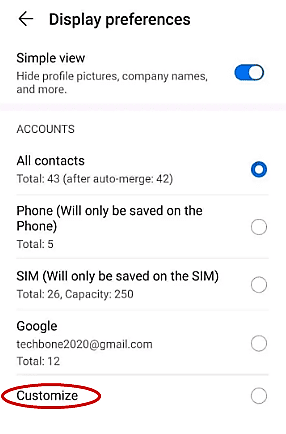 Kõik valmis!
Kõik valmis! Nüüd on kõik kontaktid, mis on salvestatud "Telefon" on peidetud.
Meetod #2: Kontaktide peitmine Samsungis
Kuigi Samsungi seadmetel on Android OS, on neil veidi teistsugused seaded kui teistel telefonidel. Kui soovite Samsungi Android-seadmes kontakte peita, järgige alljärgnevaid samme.
Samm #1: Loo turvaline kaust
Turvaline kaust on spetsiaalselt Androidi seadmetes saadaval olev rakendus, kuhu saab liigutada kontakte, sõnumeid ja faile. Turvalise kausta loomiseks minge aadressile Seaded > "Biomeetria ja turvalisus" > "Turvaline kaust" ja logige sisse oma Samsungi konto .
Kui olete sisse loginud, valige lukustuse tüüp ja koputage "Järgmine" Sisestage valitud lukustuse tüüp ja koputage "Jätka" . Sisestage see uuesti ja koputage "OK" .
Samm #2: Kontaktide lisamine turvalisse kausta
Nüüd, kui olete turvalise kausta seadistanud, saate hõlpsasti import ja varjata kontaktid Android-seadmest. Avage Kontaktide rakendus telefonis ja koputage kontaktile, mida soovite varjata. Koputage nuppu info ikoon kontaktandmete avamiseks.
Koputage ekraani paremas ülemises nurgas oleval nupule kolm vertikaalset punkti ja valida "Liiguta turvalisse kausta" . Tõestage liikumine, kasutades oma mustrit, PIN-koodi või parooli vastavalt lukustuse tüübile ja puudutage valikut. "Jätka" .
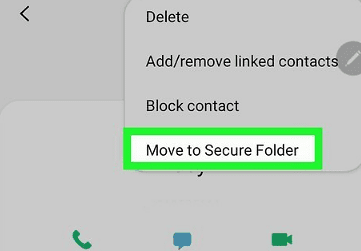 See on see!
See on see! Mine oma turvalisse kausta ja ava Kontaktide rakendus et vaadata oma peidetud kontakte. Saate soovitud kontakti eemaldada, kui liigutate selle sealt välja samamoodi, nagu liigutasite selle sisse.
Meetod #3: Kontaktide varjamine kolmandate osapoolte rakenduste abil
Kui soovite oma Android-telefonis kontakte peita, saate kasutada kolmanda osapoole rakendust nimega HiCont seda kiiresti teha.
- Lae alla HiCont rakendus teie telefonis.
- Seadistage oma eelistatud lukustuse tüüp .
- Lisage taastamise e-kiri ja koputage "Lõpeta" .
- Andke rakendusele luba pääseda ligi oma kontaktid .
- Koputage nuppu ikooni peitmine selle kontakti kõrval, mida soovite varjata, ja koputage valikut "OK" kontaktide varjamiseks.
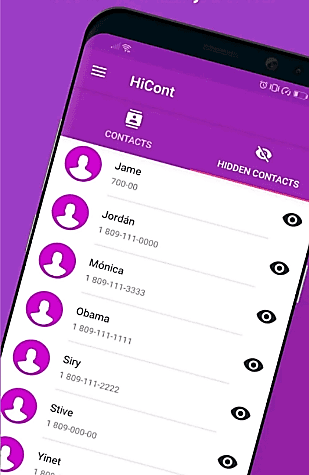 Kiire näpunäide
Kiire näpunäide Saate eemaldada mis tahes kontakti, mida soovite kontakti "VARJATUD KONTAKTID" sektsioonis, koputades ikooni peitmise tühistamine ja valides "Valiku taastamine" .
Kokkuvõte
Selles juhendis oleme arutanud, kuidas Androidis kontakte peita. Samuti oleme arutanud kontaktide peitmist Samsungi Android-seadmes, kasutades turvalist kausta ja kolmanda osapoole rakendust.
Loodetavasti suudate ühe neist meetoditest abil kontrollida oma kontaktide privaatsust.
Korduma kippuvad küsimused
Kuidas varjata tekstisõnumeid?Avage oma telefoni Seadete rakendus ja koputage "Teated" . aastal "Hiljuti saadetud" sektsioonis, koputage "Rohkem" . kerige alla, kuni leiate Sõnumite rakendus ja koputage lülitit, et see välja lülitada. Te ei saa teateid, kui saate sõnumi, ning need ei ilmu lukustusekraanile ega rippmenüüsse.
Vaata ka: Kus iPhone'id valmistatakse ja monteeritakse?